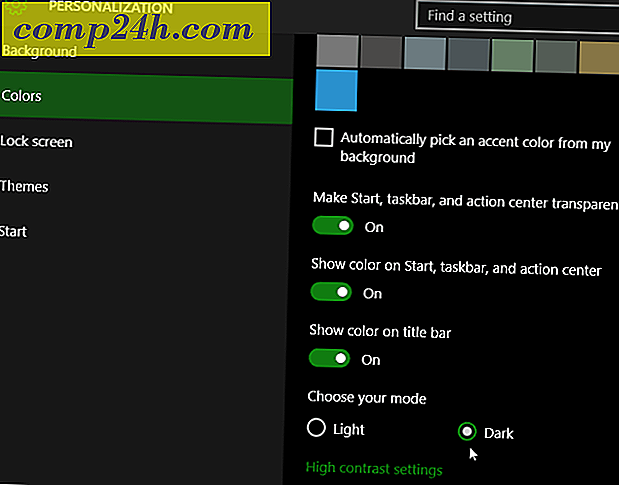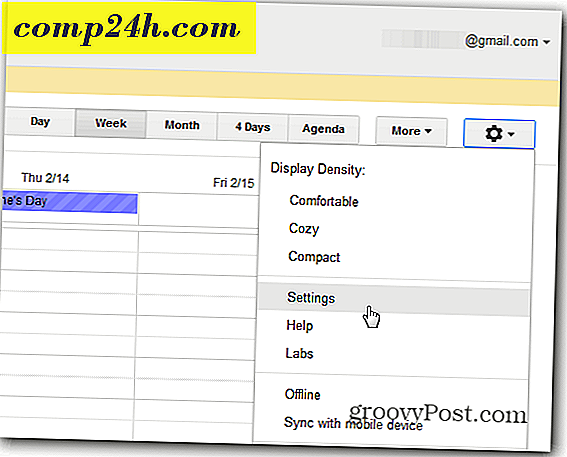Slik forhindrer du automatisk installering av driver i Windows 10
Windows 10 prøver å være en praktisk hjelper hvor som helst, og et område som gjør det best, er Windows Update. Når du kobler en ukjent enhet til datamaskinen, kontrollerer Windows 10 først Windows Update, for en tilgjengelig driver forsøker da å installere den. Noen ganger vil du ikke gjøre dette, og i noen tilfeller kan det føre til flere problemer enn godt. Vi har tidligere sett på hvordan du kan endre Windows Update-oppførsel, for eksempel blokkering av oppdateringer og driverinstallasjoner, men det er et alternativ innebygd i operativsystemet du kan bruke for å forhindre installasjon av driveroppdateringer. La oss ta en titt på hvordan du gjør det.
Stopp driveroppdateringer fra å installere automatisk
Før du kobler en enhet til datamaskinen, trykker du på Windows-tasten + X, og deretter på System . Klikk på Avanserte systeminnstillinger under Kontrollpanel-hjemme. Velg kategorien Maskinvare, og klikk deretter på Enhetsdriverinstallasjon.
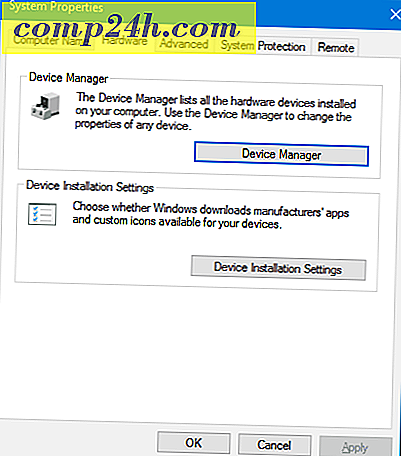
Velg Ingen radioboks, og klikk deretter Lagre endringer .

Dette forhindrer at Windows 10 automatisk installerer drivere når du kobler til eller installerer ny maskinvare. Brukere som velger å gjøre dette, foretrekker kanskje å laste ned drivere direkte fra produsentens nettsted. Eksempler på maskinvare dette kan anbefales for å inkludere skjermkortet eller alt i en skriver. Vær oppmerksom på at dette vil påvirke driverinstallasjonen for andre enheter; slik at du kanskje vil aktivere den i fremtiden.
Hvis du kobler til maskinvare som du installerer manuelt, kan du bruke kontrollpanelet Enheter og skriver for å bistå med installasjonen. Klikk Start, skriv inn: enheter og skriver, og trykk deretter på Enter. Klikk på Legg til en enhet, velg enheten hvis den er oppført, og klikk deretter Neste for å installere den.

En annen måte at du også kan oppdatere driveren manuelt, er via Enhetsbehandling. Trykk Windows-tasten + X, og klikk deretter Enhetsbehandling. Velg enheten i enhetstreet, høyreklikk den og klikk deretter Oppdater driver. Klikk Bla gjennom datamaskinen min for driverprogramvare.

Klikk Bla gjennom igjen, velg hvor driverfilene er plassert, klikk OK, og klikk deretter Neste for å starte installasjonen.

Husk å aktivere muligheten til å ha drivere installert automatisk; siden eldre maskinvaren bare kan motta driveroppdateringer via Windows Update. Husk å sjekke ut vår forrige artikkel for ytterligere instruksjoner om hvordan du oppdaterer driverne i Windows 10.
I slekt:
- Slik kobler du til en Bluetooth-enhet med Windows 10